Швидко видаліть усі кришки з документа в програмі Word
Kutools для Word
Крапки - це надто великі літери на початку абзацу. Зняти кришку, що падає, дуже легко. Однак, коли ви редагуєте документ із кількома пропусками, як видалити ці множинні пробіли з документа? Kutool для WordАвтора Зніміть кришку Утиліта може одним кліком швидко видалити всі пропускаючі шапки з цілого або виділеного поточного документа.
Видаліть усі кришки з усього документа
Видаліть усі кришки з частини документа
Рекомендовані засоби підвищення продуктивності для Word
Kutools для Word: Інтеграція ШІ 🤖, понад 100 розширених функцій заощаджують 50% часу обробки документів.Безкоштовне завантаження
Вкладка Office: представлено вкладки, подібні до браузера, у Word (та інших інструментах Office), що спрощує навігацію між кількома документами.Безкоштовне завантаження
 Натисніть Кутулс > Видалення > Зніміть кришку. Дивіться знімок екрана:
Натисніть Кутулс > Видалення > Зніміть кришку. Дивіться знімок екрана:

 Видаліть усі кришки з усього документа
Видаліть усі кришки з усього документа
Припустимо, що у вас є документ із кількома пропусками, як показано на знімку екрана, і ви хочете швидко видалити всі розривні шапки, ви можете зробити це наступним чином:

1. Наведіть курсор на поточний документ, а потім застосуйте утиліту, клацнувши Кутулс> більше>Зніміть кришку.
2. Він видалить усі кришки з документа. Дивіться скріншоти.
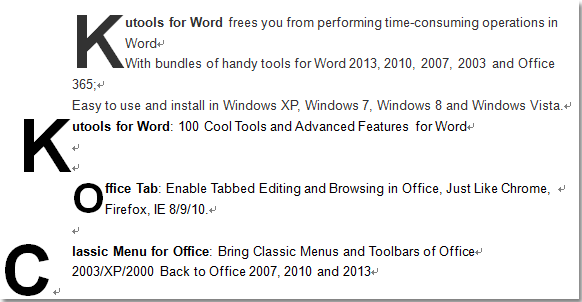 |
 |
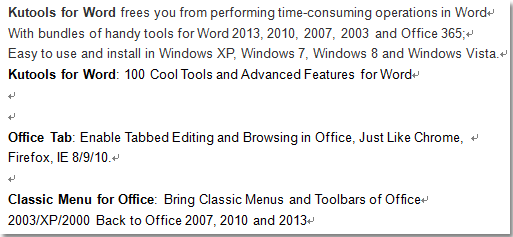 |
 Видаліть усі кришки з частини документа
Видаліть усі кришки з частини документа
Якщо ви просто сподіваєтесь видалити всі крапки з деяких виділень у Word, ви можете зробити це, як описано нижче.
1. Будь ласка, виділіть і виберіть деталь, для якої ви хочете видалити всі кришки. Дивіться знімок екрана:

2. А потім застосуйте утиліту, натиснувши Кутулс> більше > Зніміть кришку.
3. Буде видалено всі кришки з вибраної частини. Дивіться скріншоти:
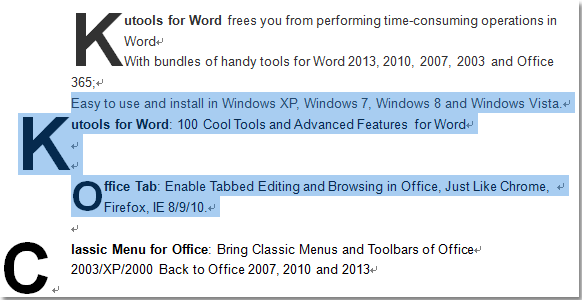 |
 |
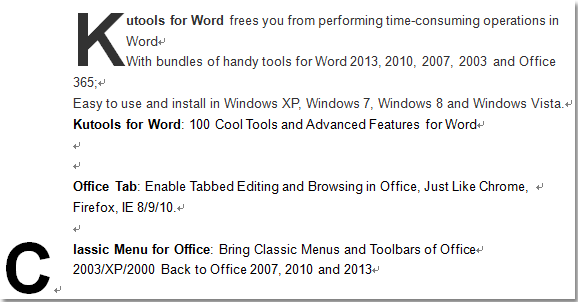 |
Найкращі інструменти продуктивності офісу
Kutools для Word - Підніміть свій досвід Word із Over 100 Чудові особливості!
🤖 Kutools AI Assistant: змініть свій текст за допомогою ШІ - Створення вмісту / Польський текст для ясності / Узагальнити документи / Звертайтеся за інформацією на основі Документа, все в Word
📘 Майстерність документів: Розділити сторінки / Об’єднати документи / Експортувати вибране в різні формати (PDF/TXT/DOC/HTML...) / Пакетне перетворення в PDF / Експортувати сторінки як зображення / Друк кількох файлів одночасно...
✏ Редагування змісту: Пакетний пошук та заміна між кількома файлами / Змінити розмір усіх зображень / Транспонування рядків і стовпців таблиці / Перетворити таблицю в текст...
🧹 Очищення без зусиль: Змітати Зайві простори / Розбиття розділів / Усі заголовки / Текстові поля / Гіперпосилання / Щоб отримати більше інструментів для видалення, відвідайте наш сайт Вилучити групу...
➕ Творчі вставки: Вставити Роздільники тисяч / Прапорці / радіо кнопки / QR-код / Штрих-код / Таблиця діагональних ліній / Заголовок рівняння / Підпис зображення / Заголовок таблиці / Кілька зображень / Дізнайтеся більше в Вставити групу...
???? Точність вибору: Точне визначення конкретні сторінки / Таблиці / форми / заголовок абзаців / Покращте навігацію за допомогою більше Виберіть функції...
⭐ Покращення зірок: Швидка навігація до будь-якого місця / автоматичне вставлення повторюваного тексту / плавно перемикатися між вікнами документів / 11 Інструменти перетворення...
